ウェブサイトの読み込みが遅かったり、画像がぼやけたりしてイライラしたことはありませんか?ウェブサイトの視覚的な魅力は、訪問者の注目を集めるために不可欠です。最適化したり、 画像のサイズを変更するウェブサイト 簡単に? さあ、シートベルトを締めてください。私たちには解決策があります! 適切な画像サイズ変更ツールを使用すると、サイトのビジュアルを優れたものに変えることができます。 手間をかけずに Web サイトのビジュアルをアップグレードする方法を見てみましょう。
パート1. ウェブサイトの画像のサイズを変更する必要があるのはなぜですか
ウェブサイトに画像を配置する場合、画像が適切に収まり、すばやく読み込まれる必要があります。画像のサイズを変更すると、いくつかの点でこの目的に役立ちます。
1. ページの読み込み速度
大きな画像は読み込みに時間がかかります。サイズを変更するとファイル サイズが小さくなり、Web ページの読み込みが速くなります。訪問者は高速な Web サイトを好みます。
2. ユーザーエクスペリエンス
画像は小さいほど画面によく収まります。画像が大きすぎると、訪問者はスクロールしたりズームアウトしたりする必要があり、イライラすることがあります。サイズを変更すると、ユーザーが調整する必要なく、画像が適切に収まるようになります。
3. デバイスの互換性
デバイスによって画面サイズは異なります。サイズを変更すると、小さな携帯電話でも大きなコンピューターのモニターでも、すべての画面で画像が適切に表示されます。
4. 収納スペース
大きな画像はサーバーのスペースを多く占めます。サイズを変更すると必要なスペースが減り、ストレージをあまり消費せずにより多くの画像を保存できるようになります。
パート2. ウェブサイトの画像のサイズを変更する方法
ウェブサイトのビジュアルを強化するのは簡単です。画像を大きくしたり小さくしたりする必要がある場合、サイズを変更することが、洗練された読み込みの速いウェブサイト エクスペリエンスの鍵となります。ウェブサイトの画像のサイズ変更を簡単にする便利なツールをご覧ください。
1. 画像を拡大する AVAide Image Upscaler
品質を損なうことなくウェブサイトの画像のサイズを変更できるように設計された便利なオンラインベースのプラットフォームは AVAideイメージアップスケーラーウェブサイトのヘッダー、バナー、または製品の画像を拡大する必要がある場合でも、AVAide Image Upscaler が役立ちます。画像の鮮明さと鮮明さを維持しながら画像を拡大します。画像はぼやけたりピクセル化したりすることなく、より大きく、より良く見えます。
あなたのウェブサイトの訪問者はさまざまなデバイスを使用していますよね? AVAide Image Upscaler は、拡大された画像がラップトップ、携帯電話、タブレットなど、すべての画面で美しく表示されるようにします。この画像アップスケーラーは無料で使用できます。驚くべき点は、拡大された画像に透かしが一切入らないことです。
ステップ1まず、AVAide Image Upscaler の Web サイトにアクセスしてください。
ステップ2クリック 写真を選択してください ボタンをクリックして、拡大したい画像を選択します。
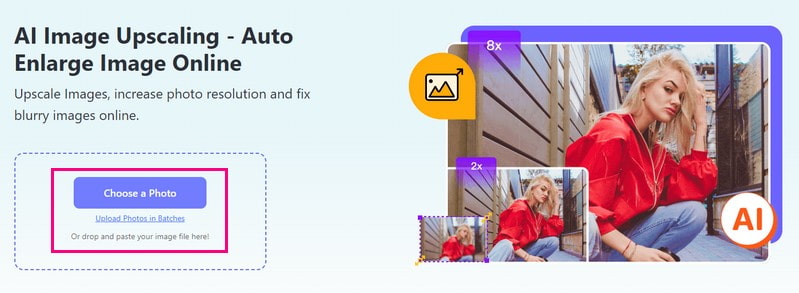
ステップ3画像をアップロードすると、画像を拡大するオプションが表示されます。 倍率 オプションを選択し、 2×, 4×, 6×、 また 8×ご要望に応じて対応いたします。
選択すると、AVAide Image Upscaler が画像の処理を開始し、画像を拡大します。画像が拡大されても、画質は維持されることに注意してください。
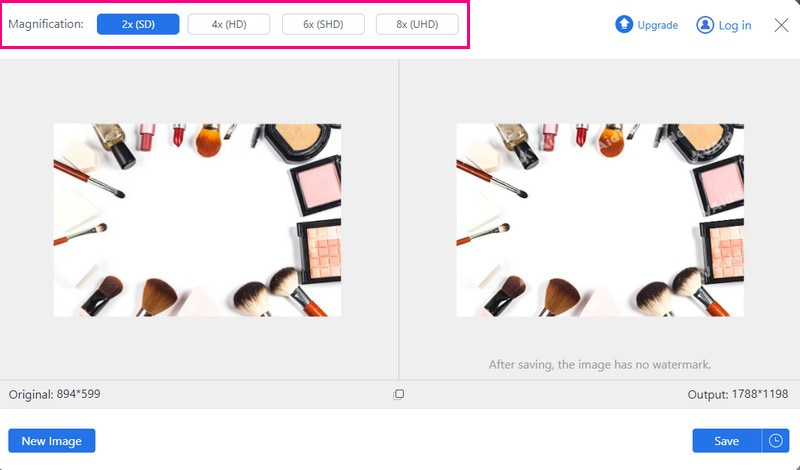
ステップ4最後に、 を押します。 保存する ボタンをクリックすると、拡大された画像がローカル ファイルに保存されます。
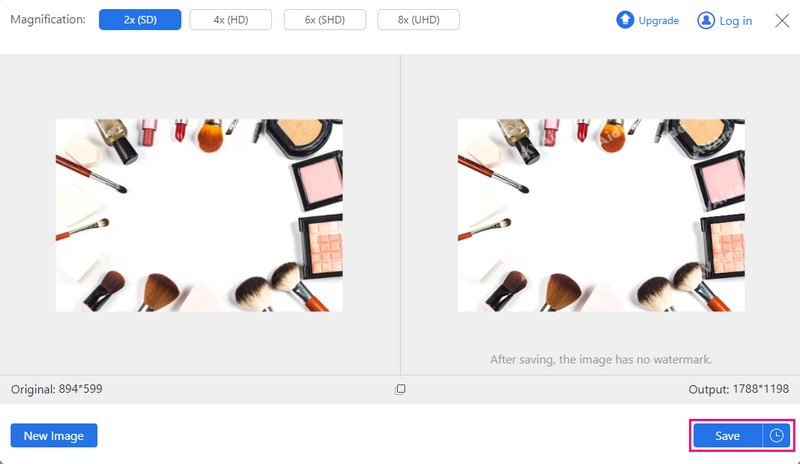
2. AVAide Image Compressor による画像サイズの縮小
小さい画像はウェブサイト上でより速く読み込まれます。訪問者はページの読み込みを待つ必要がなくなり、満足感と関心を維持できます。 AVAide 画像圧縮器 ウェブサイト用の写真のサイズを変更するのに役立ちますか? 写真の鮮明さや詳細を損なうことなくファイル サイズを縮小できます。
何もダウンロードする必要はありません。Web ブラウザで直接動作します。さらに、さまざまな画像タイプで動作するため、互換性の問題を心配する必要がありません。最大 40 枚の画像をアップロードでき、各画像の最大サイズは 5 MB です。実際、複数の画像を一度に処理するのに最適です。
ステップ1インターネット ブラウザーを使用して、AVAide Image Compressor の公式 Web サイトにアクセスします。
ステップ2ヒット ファイルを選択 ボタンをクリックし、サイズを変更する画像を選択してアップロードします。アップロードできる画像は最大 40 枚で、各ファイルのサイズは最大 5 MB です。
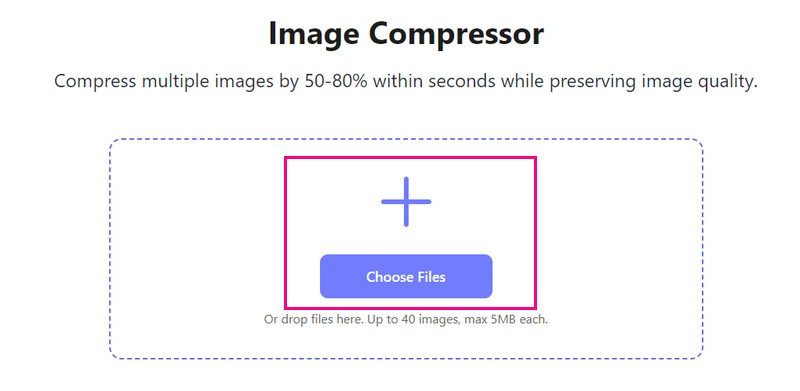
ステップ3AVAide Image Compressorは自動的に画像サイズを縮小します。左側に元のファイルサイズが表示され、右側に圧縮後のサイズが表示されます。満足したら、 すべてダウンロード ボタンをクリックして、画像の小さいバージョンを保存します。
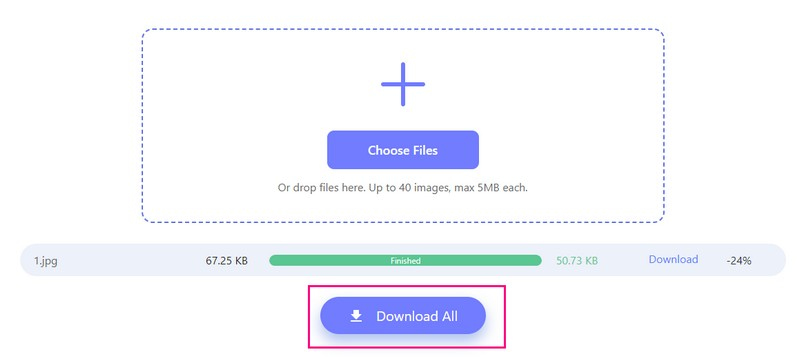
3. 携帯電話で画像を拡大する Picwand
Picwand は、携帯電話で画像を拡大するための頼りになるモバイル プラットフォームで、Web サイトのビジュアルを強化するのに最適です。鮮明さを失わずに Web 用に写真のサイズを変更できます。さらに、画像の品質を歪みなく維持します。
一番良いところは、画像を 2 倍、4 倍、あるいはそれ以上に大きくしたいかどうかを決めることができることです。このアプリケーションは、モバイル デバイスから直接 Web サイトのビジュアルを強化したり拡大したりするのに最適です。
ステップ1モバイル デバイスに Picwand をインストールします。完了したら、アプリケーションを開きます。
ステップ2(をタップ+) ボタンを押して、携帯電話の写真ギャラリーを開きます。そこから、拡大したい画像を選択します。
ステップ3Picwand が写真を読み込みます。次に、写真をどのくらい拡大するかを選択します。必要に応じて異なる時間を選択できます。
ステップ4決まったら、 を押します。 保存する ボタンをクリックします。拡大した画像は自動的にデバイスに保存されます。
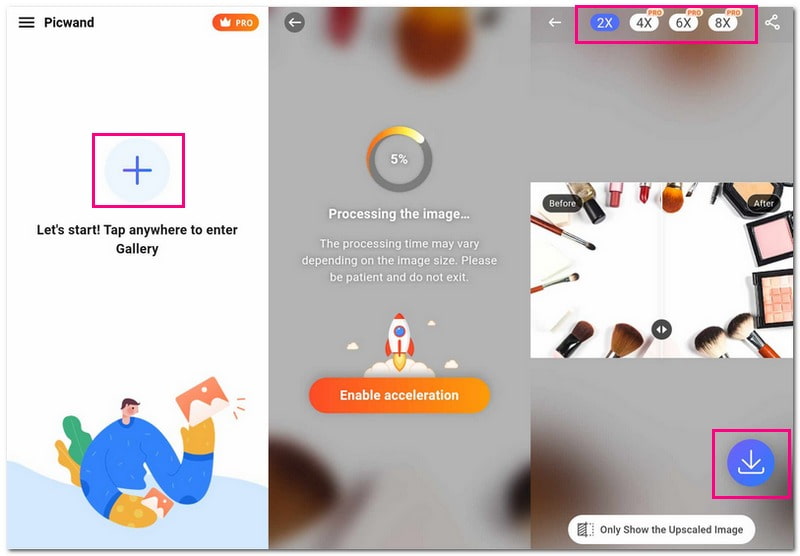
パート3. ウェブサイトの画像のサイズ変更に関するよくある質問
品質を損なわずに Web 用に画像のサイズを変更するにはどうすればよいですか?
まず、大きくて鮮明な高解像度の画像を用意します。画像の種類に応じて、JPEG や PNG などの適切なファイル形式を選択します。サイズ変更中に品質を維持する、AVAide Image Upscaler などの優れたサイズ変更プラットフォームを使用します。
写真のサイズを 600 × 600 ピクセルに変更するにはどうすればよいですか?
imResizer.com - Resize image to 600 × 600 を使ってタスクを実行できます。公式 Web サイトにアクセスし、画像をアップロードして、幅と高さのオプションに 600 を入力します。決定したら、[次へ] ボタンをクリックします。
JPEG 画像のサイズを縮小するにはどうすればいいですか?
ウェブ ブラウザを使用して TinyIMG JPEG コンプレッサーにアクセスします。写真をドロップ領域にドラッグ アンド ドロップします。最大 10 枚の写真を同時にアップロードして、ファイル サイズを縮小できます。プラットフォームは、ファイル サイズを縮小した後に節約したスペースの量を示します。結果を取得したら、縮小したファイル サイズをローカル ファイルに保存します。
ウェブサイトの製品に最適な画像サイズは何ですか?
電子商取引の商品画像のサイズを選ぶ場合、640 × 640 または 800 × 800 が適しています。顧客は商品を実際に見たり触ったりできないため、オンライン ショッピングでは画像、説明、レビューが非常に重要です。
Web 画像には標準的なアスペクト比がありますか?
一般的なのは 3:2、5:9、4:3、16:9、1:1 です。これらは多くのテレビ、コンピューター画面、モバイル デバイスに適合します。ほとんどの画面はこれらの比率に適合します。これらを使用すると、デザインに問題が生じるのを防ぐことができます。
あなたは方法を発見しました ウェブサイト用に画像のサイズを変更する! 簡単ですよね? ウェブサイトに画像を用意する際、画像がぴったり合うようにすることが重要です。AVAide Image Upscaler は画像の品質を高め、細部を失うことなく鮮明にします。一方、AVAide Image Compressor は品質を損なうことなくファイル サイズを縮小します。ウェブサイトの稼働を維持しながら、見栄えを良くします。これらのツールを使って、ウェブサイトの画像を完璧に仕上げましょう!





